கிரேடில் என்பது க்ரூவி மற்றும் கோட்லின் அடிப்படையில் பயன்பாடுகளை உருவாக்க பயன்படும் ஒரு திறந்த மூல, பிரபலமான உருவாக்க ஆட்டோமேஷன் கருவியாகும். இது ஒரு நெகிழ்வான கருவி மற்றும் அதன் நிலைத்தன்மையின் காரணமாக லினக்ஸ் பயனர்களிடையே பிரபலமானது. Java, Android, C/C++, Scala, போன்ற பல நிரலாக்க மொழிகளை Gradle ஆதரிக்கிறது. திட்டம் எவ்வளவு நீளமானது என்பது முக்கியமில்லை, Gradle அதை உருவாக்க அந்தந்த சார்புகள் மற்றும் களஞ்சியங்களை தானாகவே பதிவிறக்கும். பயன்பாடுகளை உருவாக்குவதற்கு இது பின்பற்றும் கட்டமைப்பு (தொகுத்தல், இணைத்தல், குறியீடு பேக்கேஜிங்), தானியங்கு மற்றும் விரைவான செயல்திறனுடன் தயாரிப்பை வழங்குதல்.
Linux Mint 21 இல் Gradle ஐ எவ்வாறு நிறுவுவது
Linux mint கணினியில் Gradle ஐப் பெற எங்களிடம் இரண்டு வழிகள் உள்ளன:
-
- அதிகாரப்பூர்வ தளம் மூலம்
- ஸ்னாப் ஸ்டோர் மூலம் கிரேடில் நிறுவவும்
முறை 1: அதிகாரப்பூர்வ தளம் மூலம் கிரேடில் நிறுவவும்
கிரேடில் அதன் அதிகாரப்பூர்வ தளத்திலிருந்து நிறுவ, நீங்கள் கவனமாக படிகளைப் பின்பற்ற வேண்டும்; இல்லையெனில், நீங்கள் தடைகளை சந்திக்க நேரிடும்.
படி 1: Linux Mint இல் Gradle ஐ இயக்குவதற்கு தேவையான ஜாவாவை முதலில் பின்வரும் கட்டளையைப் பயன்படுத்தி உங்கள் கணினியில் நிறுவவும்:
$ சூடோ பொருத்தமான நிறுவு default-jdk
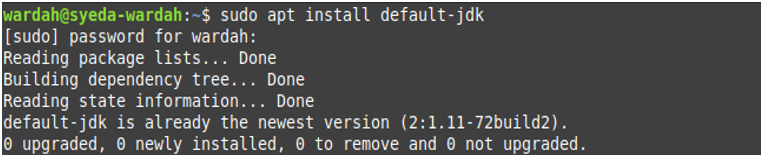
பதிப்பு கட்டளையைப் பயன்படுத்தி அதன் நிறுவலை உறுதிப்படுத்தவும்:
$ ஜாவா --பதிப்பு

படி 2: கீழே குறிப்பிடப்பட்டுள்ள கட்டளையை நகலெடுப்பதன் மூலம் Gradle இன் சமீபத்திய தொகுப்பைப் பதிவிறக்கவும். நீங்கள் அதை பார்வையிடலாம் அதிகாரப்பூர்வ தளம் சமீபத்திய புதுப்பிப்பைச் சரிபார்க்க:
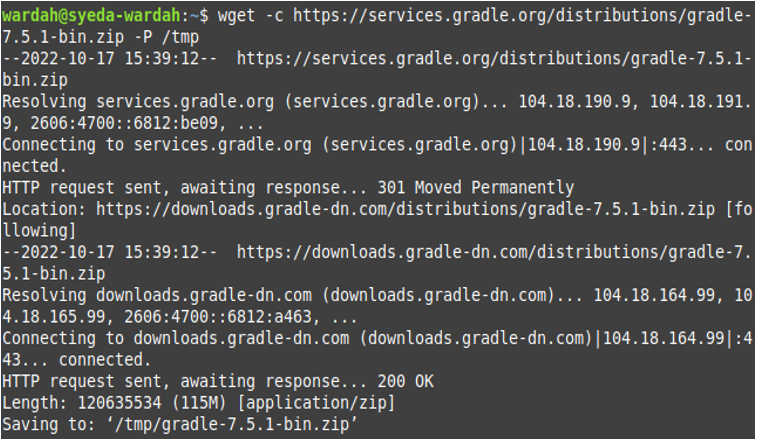
படி 3: கீழே குறிப்பிடப்பட்டுள்ள கட்டளையைப் பயன்படுத்தி பதிவிறக்கம் செய்யப்பட்ட ஜிப் கோப்புறையிலிருந்து அனைத்து கோப்புகளையும் பிரித்தெடுக்கவும்:
$ சூடோ அவிழ் -d / தேர்வு / படிநிலை / tmp / கிரேடில்-7.5.1-பின்.ஜிப்
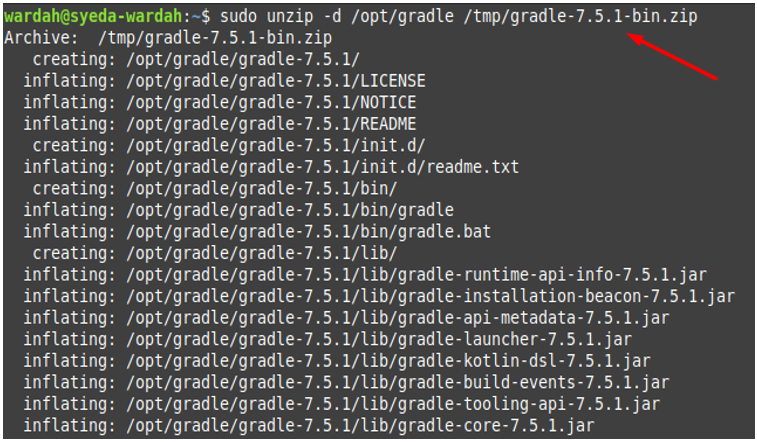
இயக்கவும் ls பதிவிறக்கம் செய்யப்பட்ட கோப்பு வெற்றிகரமாக அன்ஜிப் செய்யப்பட்டுள்ளதா என்பதை உறுதிப்படுத்த கட்டளை /opt/gradle இடம்:

படி 4: அடுத்த நகர்வில், பின்வரும் கட்டளையிலிருந்து நானோ எடிட்டர் மூலம் கிரேடில் கோப்பைத் திறப்பதன் மூலம் சூழல் மாறியை அமைக்க வேண்டும்:

இது திறக்கப்பட்டதும், Gradle க்கு தேவையான பாதைகளை நீங்கள் வரையறுக்க வேண்டும், இதற்காக, கோப்பின் உள்ளே பின்வரும் வரிகளைச் சேர்த்து அதைச் சேமிக்க வேண்டும்:
ஏற்றுமதி பாதை = ${GRADLE_HOME} / தொட்டி: ${PATH}
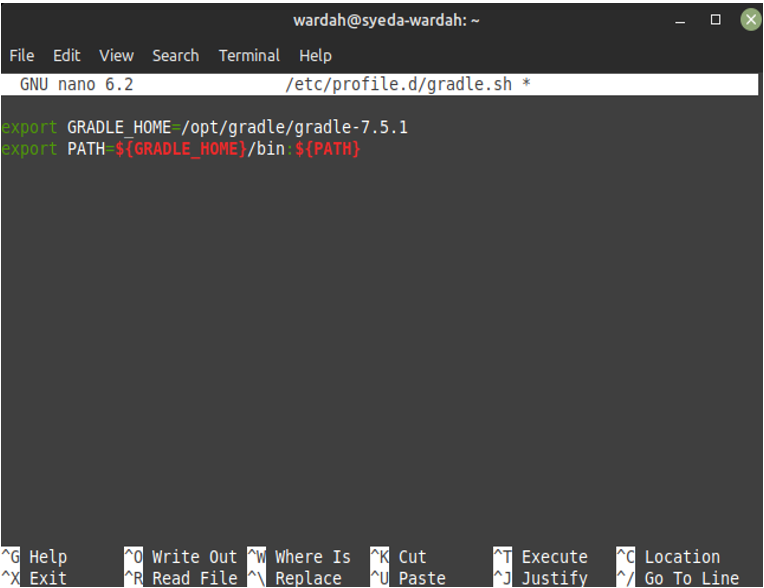
படி 5: இப்போது, gradle.sh கோப்பிற்கான அணுகலை வழங்கவும், பின்வரும் கட்டளையின் மூலம் பயனர்களுக்கு அதை இயக்கக்கூடியதாக மாற்றவும்:

படி 6: மூல கட்டளையைப் பயன்படுத்துவதன் மூலம், Gradle க்காக நாம் மேலே அமைத்த மாறியை துவக்குவோம்:

இது Linux Mint 21 கணினியில் Gradle தொகுப்பை நிறுவுகிறது.
படி 7: கீழே குறிப்பிடப்பட்டுள்ள கட்டளையை செயல்படுத்துவதன் மூலம் Gradle நிறுவலை உறுதிப்படுத்தவும்:
$ படிநிலை --பதிப்பு
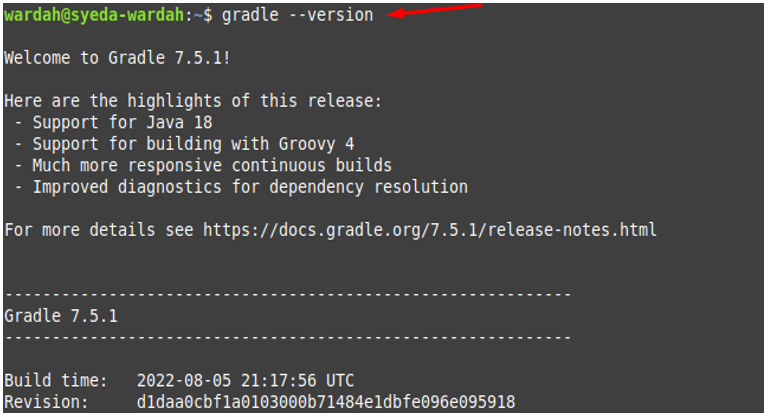
முறை 2: ஸ்னாப் ஸ்டோரைப் பயன்படுத்தி கிரேடில் நிறுவவும்
Linux Mint கணினியில் Gradle பெறுவதற்கான மற்றொரு வழி, snap store இல் இருந்து அதை நிறுவுவது.
இதற்காக, நீங்கள் அகற்ற வேண்டும் nosnap.pref பின்வரும் கட்டளை மூலம் கணினியிலிருந்து முதலில் கோப்பு:
$ சூடோ rm / முதலியன / பொருத்தமான / விருப்பத்தேர்வுகள்.d / nosnap.pref

இப்போது, நிறுவவும் snapd பின்வரும் கட்டளையின் மூலம் Linux Mint அமைப்பில் (snap package manager)
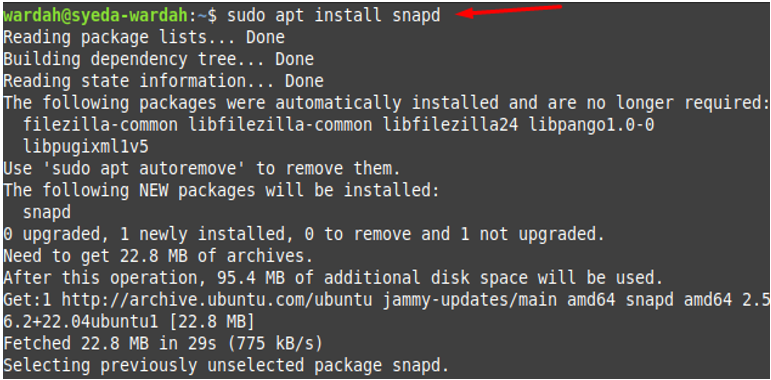
கணினியில் snapd ஐப் பெற்ற பிறகு, குறிப்பிடப்பட்ட கட்டளையை இயக்குவதன் மூலம் Gradle ஐ நிறுவலாம்:

ஸ்னாப் ஸ்டோர் மூலம் கிரேடில் அகற்றவும்
ஸ்னாப் தொகுப்பைப் பயன்படுத்தி Gradle ஐ அகற்ற, கட்டளையை இயக்கவும்:
$ சூடோ ஸ்னாப் கிரேடலை அகற்று

முடிவுரை
Gradle என்பது Java, Scala, Groovy மற்றும் பல போன்ற பல்வேறு நிரலாக்க மொழிகளின் அடிப்படையில் பயன்பாடுகளை உருவாக்கப் பயன்படும் ஒரு உருவாக்க ஆட்டோமேஷன் கருவியாகும். இது நெகிழ்வானது மற்றும் சீரானது மற்றும் பயன்பாடுகளின் வளர்ச்சியை தானியக்கமாக்க உதவுகிறது. இந்த வழிகாட்டி Linux Mint 21 கணினியில் Gradle பெறுவது எப்படி என்பது பற்றிய செயல்முறையை குறிப்பிட்டுள்ளது. இது பல எளிய வழிகளில் செய்யப்படுகிறது, அதாவது அதிகாரப்பூர்வ தளம் மற்றும் ஸ்னாப் ஸ்டோர்.